Cómo presentar una presentación de diapositivas en su Canon Rebel t6i / 750D
Usted puede crear y ejecutar la presentación de diapositivas a la derecha en su cámara Canon Rebel T6i / 750D. Usted puede incluso añadir algunos efectos de transición si lo desea. Y al conectar la cámara a un televisor, puede mostrar sus mejores fotos y películas a toda la sala llena de gente.
Para crear y ejecutar la presentación de diapositivas, siga estos pasos:
Mostrar menú de reproducción 2 y seleccione Slide Show, como se muestra a la izquierda.
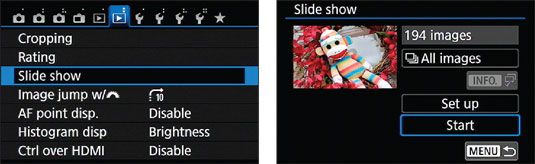 Elija diapositivas y luego o bien iniciarlo o personalizar diferentes aspectos.
Elija diapositivas y luego o bien iniciarlo o personalizar diferentes aspectos.Usted ve la pantalla que se muestra a la derecha. La miniatura muestra la primera imagen que aparecerá en la presentación de diapositivas. En caso de cambiar los criterios de selección, la imagen se actualizará automáticamente para mostrar el primer archivo que aparecerá en el show.
También en esta pantalla, se ve el número total de imágenes (de nuevo, fijas o películas) programados para su inclusión en el programa. En su primer viaje a esta pantalla de menú, se seleccionan todas las imágenes de la tarjeta para el espectáculo.
Toque la opción Seleccionar archivos o usar las teclas en cruz para navegar a la caja de los criterios de selección (que se muestra a la izquierda en la siguiente figura) y pulse Set.
El cuadro de opción se activa y se muestra con flechas arriba y abajo, como se muestra a la derecha.
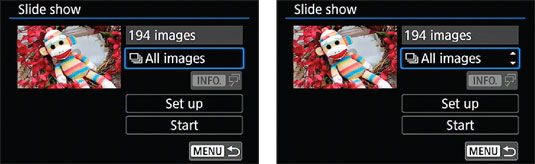 Utilice esta opción para seleccionar los criterios que desea utilizar para especificar qué fotos o películas se incluyen en la presentación de diapositivas.
Utilice esta opción para seleccionar los criterios que desea utilizar para especificar qué fotos o películas se incluyen en la presentación de diapositivas.Pulse las teclas arriba o abajo transversales para especificar qué archivos incluir en su show.
Puede elegir entre los siguientes ajustes:
Todas las imágenes: Incluye todos los archivos, independientemente de si son fotos fijas o películas.
Fecha: Reproduce imágenes o películas tomadas en una sola fecha. Tan pronto como se selecciona la opción, la etiqueta Info debajo de la caja de la opción se vuelve blanco, que clueing en el hecho de que usted puede presionar el botón Info para mostrar una pantalla con todas las fechas de disparo en la tarjeta de memoria. Una vez más, pulse las teclas en cruz hacia arriba o abajo para seleccionar una fecha y luego presione SET para salir de la lista actualizada.
Carpeta: Incluye fotos fijas y películas de la carpeta seleccionada. Una vez más, pulse Info para mostrar una lista de carpetas y resalte el que desea usar, y luego presione SET para salir de la lista de carpetas.
Películas: Incluye sólo películas.
Stills: Incluye únicamente fotos fijas.
Clasificación: Selecciona las fotos y las películas según su clasificación. Información de prensa para mostrar una pantalla en la que puede especificar la calificación que califica un archivo para la inclusión y para ver cuántos archivos tienen esa calificación. Después de seleccionar la calificación, presione SET para salir de la pantalla de clasificación.
Pulse el botón Set para desactivar la casilla de Seleccionar archivos.
A continuación, seleccione la opción Configuración.
Usted navega a la pantalla que se muestra aquí, que ofrece las siguientes opciones de presentación de diapositivas:
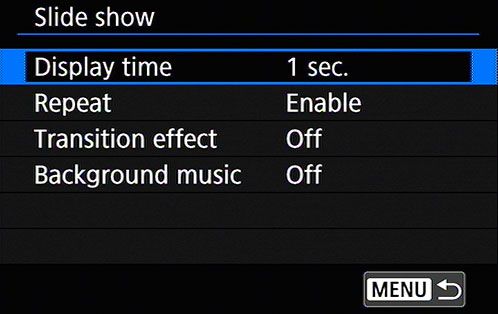 Utilice estas cuatro opciones a # 173-especifique sus preferencias de reproducción.
Utilice estas cuatro opciones a # 173-especifique sus preferencias de reproducción.
Mostrar Tiempo: Determina cuánto tiempo aparece cada foto fija en la pantalla. Usted puede elegir ajustes de tiempos que van de 1 a 20 segundos. Películas, sin embargo, siempre se reproducen en su totalidad.
Repetir: Establezca esta opción en Activar si desea que el programa para jugar una y otra vez hasta que usted decida que has tenido suficiente. Elija Desactivar para reproducir la presentación de una sola vez.
Efecto de transición: Puede activar uno de los cinco efectos de transición. Con diapositivas en 1, fotos abren paso en la pantalla de la derecha. Con Slide en 2, se deslizan en al azar de uno de los cuatro lados. Con Fundido 1, fotos desvanecen en que si se colocan encima de la de diapositivas previa con Fundido 2, una diapositiva se desvanece a negro y luego la siguiente diapositiva se desvanece a la vista (que pasa rápidamente). Fundir 3 desliza las fotos (o vídeos) en uno de los cuatro lados y se desvanece en vista como en Fundido 1. Elija Desactivado si no desea ningún efecto entre las diapositivas.
Musica de fondo: Puede registrarse y subir música de fondo en la tarjeta de memoria de su cámara para reproducir durante la presentación de diapositivas utilizando EOS Utility. MP3 no son compatibles. El audio debe ser 48 # 8208 kHz, 16 # 8208 bits, estéreo, lineal # 8208-PCM, WAV, que usted no tendrá que o fácilmente será capaz de convertir a menos que seas un audio # 8208- # friki 173-ingeniero como Robert. En lugar de utilizar su propio, Canon ofrece un pequeño puñado de muestras cuando se instala el EOS Utility. Por favor consulte el manual de EOS Utility que está en el CD que se incluye con la cámara.
Después de seleccionar las opciones de reproducción, toque Menú o pulse el botón Menú para volver a la principal diapositivas pantalla.
Consulte la pantalla de la izquierda.
Pulse Inicio o resaltarlo y pulse Set.
Su presentación de diapositivas comienza a jugar.
Durante el espectáculo, se puede controlar la reproducción de la siguiente manera:
Pausa la reproducción. Pulse el botón Establecer o toque la pantalla. Mientras que el espectáculo está en pausa, puede pulsar la tecla derecha o centro izquierda para ver la foto siguiente o anterior. Pulse Set de nuevo o toque el icono Set en pantalla para continuar con la reproducción de la diapositiva actual.
Cambiar el estilo de visualización de la información. Pulse el botón Info.
Ajuste el volumen de sonido (para películas). Gire el dial principal.
Salir de la presentación de diapositivas. Para salir de la presentación de diapositivas, pulse el botón Menú, o, si el programa está en pausa, toque en el icono Menú. Para volver al modo de reproducción normal, pulse el botón de reproducción.





